Windows 11にアップグレードしたり、新しいパソコンを使い始めたりしたとき、「あれ?コントロールパネルはどこに行ったの?」と戸惑った経験はありませんか?
Windows 11では、多くの設定項目が新しい「設定」アプリに集約され、デザインも大きく変わりました。そのため、以前のWindowsで慣れ親しんだコントロールパネルがすぐに見つからず、困ってしまうことがあります。
しかし、ご安心ください。コントロールパネルはWindows 11にもちゃんと存在しており、いくつかの簡単な方法でアクセスできます。詳細な設定や従来のツールを使いたい場面では、まだまだコントロールパネルの出番があります。
この記事では、Windows 11でコントロールパネルを簡単に見つけるための4つの方法を、初心者の方にも分かりやすく徹底解説します。これを読めば、もうコントロールパネルの場所で迷うことはありません。
そもそもコントロールパネルとは?「設定」アプリとの違い
本題に入る前に、簡単にコントロールパネルの役割と、Windows 11の「設定」アプリとの違いをおさらいしておきましょう。
- コントロールパネル: 昔からWindowsに搭載されている、システムやハードウェアに関する詳細な設定項目を集めた場所です。デバイスマネージャー、プログラムのアンインストール、電源オプションの詳細設定、フォント管理など、多岐にわたる機能が含まれます。どちらかというと、システム管理やトラブルシューティング寄りの設定が多いのが特徴です。
- 設定アプリ: Windows 10から導入され、Windows 11でさらに中心的な役割を担うようになった、モダンなデザインの設定画面です。ディスプレイ設定、ネットワーク接続、アカウント管理、プライバシー設定など、日常的によく使う設定項目がまとめられています。タッチ操作にも配慮されたインターフェースになっています。
Windows 11では、多くの機能が「設定」アプリに移行しましたが、まだすべての機能が移行されたわけではありません。特に、詳細な設定項目や、過去のWindowsとの互換性のために残されている機能などは、依然としてコントロールパネルからアクセスする必要があります。
そのため、Windows 11でもコントロールパネルの場所を知っておくことは非常に重要です。
方法1:検索機能を使う(一番簡単でおすすめ!)
最も手軽で確実な方法が、Windows 11の強力な検索機能を使うことです。
- タスクバーの検索アイコンをクリック: 画面下のタスクバーにある虫眼鏡のアイコンをクリックします。(キーボードショートカット:
Windowsキー +Sキー) - 「コントロールパネル」と入力: 表示された検索ボックスに「コントロールパネル」(または「control panel」)と入力します。
- アプリをクリック: 検索結果の最上位に「コントロールパネル」アプリが表示されるはずです。これをクリックすれば、コントロールパネルが開きます。
特別な手順を覚える必要がなく、直感的に探せるため、初心者の方にはこの方法が一番おすすめです。
方法2:「ファイル名を指定して実行」を使う(素早くアクセスしたい上級者向け)
コマンド名を直接指定してプログラムを起動する方法です。慣れるとキーボード操作だけで素早くコントロールパネルを開けます。
- 「ファイル名を指定して実行」を開く: キーボードの
Windowsキー とRキー を同時に押します。 controlと入力: 小さなウィンドウ(「ファイル名を指定して実行」)が表示されるので、名前の欄に半角でcontrolと入力します。- 「OK」をクリックまたは
Enterキー: 「OK」ボタンをクリックするか、キーボードのEnterキーを押します。
control というコマンド名さえ覚えてしまえば、マウスを使わずに素早くアクセスできるのがメリットです。
方法3:設定アプリ経由で探す(設定の流れでアクセス)
Windows 11のメインである「設定」アプリからも、コントロールパネルを探し出すことができます。
- 設定アプリを開く: スタートメニューを開き、ピン留めされたアプリの中から歯車のアイコンをクリックするか、
Windowsキー +Iキー を同時に押します。 - 設定内検索を利用: 設定アプリのウィンドウ左上にある検索ボックスに「コントロールパネル」と入力します。
- 検索結果をクリック: 検索結果にコントロールパネルへのリンクが表示されるので、それをクリックします。
また、設定アプリ内のいくつかの項目では、関連する詳細設定としてコントロールパネル内の項目へのリンクが用意されている場合があります。(例:「システム」>「電源とバッテリー」>「電源モード」の詳細設定など)
「設定」アプリを見ていて、さらに細かい設定が必要になった際に、そのまま検索してコントロールパネルにたどり着ける可能性があるのがこの方法です。
方法4:スタートメニューやタスクバーにピン留めする(頻繁に使うなら必須!)
コントロールパネルを頻繁に使う場合は、毎回探すのは少し面倒です。そんなときは、スタートメニューやタスクバーにピン留めしておくと、ワンクリックで起動できるようになり大変便利です。
- コントロールパネルを見つける: 上記のいずれかの方法(検索が一番簡単です)で、コントロールパネルのアイコンを見つけます。(まだ開かないでください)
- アイコンを右クリック: 検索結果などに表示された「コントロールパネル」のアイコンの上で右クリックします。
- ピン留めを選択: 表示されたメニューから、「スタートにピン留めする」または「タスクバーにピン留めする」を選択します。
- スタートにピン留め: スタートメニューを開いたときの「ピン留め済み」のセクションにアイコンが追加されます。
- タスクバーにピン留め: 画面下のタスクバーに常にアイコンが表示されるようになります。
一度ピン留めしてしまえば、次回からはスタートメニューやタスクバーから直接コントロールパネルを起動できます。頻繁にアクセスする方には必須のテクニックです。
【補足】コントロールパネルの表示方法を切り替える
コントロールパネルを開いた後、「目的の項目がどこにあるかわかりにくい」と感じることがあるかもしれません。コントロールパネルには表示方法がいくつかあり、切り替えることができます。
コントロールパネルのウィンドウ右上にある「表示方法:」の隣のドロップダウンリスト(通常は「カテゴリ」になっています)をクリックすると、「大きいアイコン」または「小さいアイコン」を選択できます。
- カテゴリ: 関連する項目ごとにグループ化されています。初心者には分かりやすい反面、目的の項目がどのカテゴリにあるか分からないと探しにくいことがあります。
- 大きいアイコン / 小さいアイコン: すべての設定項目がアイコンとして一覧表示されます。目的の項目名が分かっている場合は、こちらのほうが見つけやすいことが多いです。
見やすい表示方法に切り替えて、効率よく設定項目を探しましょう。
まとめ
今回は、Windows 11でコントロールパネルを見つけるための4つの簡単な方法をご紹介しました。
- 検索機能を使う: 一番簡単でおすすめ!
- 「ファイル名を指定して実行」(
control) を使う: 素早くアクセスできる! - 設定アプリ経由で探す: 設定の流れでアクセスできる!
- スタートメニューやタスクバーにピン留めする: 頻繁に使うなら絶対便利!
Windows 11では「設定」アプリが中心となっていますが、コントロールパネルもまだまだ現役です。ご自身の使いやすい方法でコントロールパネルにアクセスし、Windows 11をより快適に活用してください。




















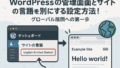
コメント